「您無法格式化此磁碟區」,可以嗎?
「您無法格式化此磁碟區」錯誤是嘗試格式化包含 Windows 作業系統的磁碟時可能出現的常見錯誤。發生此錯誤的原因有很多,但最常見的原因是 Windows 系統檔案儲存在磁碟上。當您格式化磁碟時,您實際上正在嘗試刪除這些系統檔案,這是不允許的。
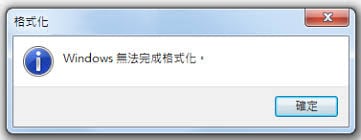
導致此錯誤的另一個可能原因是磁碟設定為唯讀模式,因此無法格式化。無論哪種情況,如果您想從磁碟中刪除 Windows 作業系統,都需要使用其他工具來格式化磁碟。
幸運的是,這個錯誤聽起來很有挑戰性。您可以使用使用者友善的格式化工具 — EaseUS Partition Master 來解決這個問題。
可靠的 SSD 格式化工具 — EaseUS Partition Master Format
您可以獲得什麼:要格式化具有作業系統的 SSD,您需要專業的 SSD 格式化工具來建立開機媒體並安全地格式化磁碟。
由於 SSD 的資料存取速度比 HDD 更快且使用壽命更長,因此越來越受歡迎。但是,格式化 SSD 比格式化 HDD 更複雜。如果使用錯誤的工具格式化 SSD,則可能會遺失所有資料甚至損壞磁碟。這就是為什麼使用像EaseUS Partition Master這樣可靠的 SSD 格式化工具非常重要。使用 EaseUS Partition Master,您可以快速輕鬆格式化硬碟,而不會遺失資料或損壞硬碟。
它支援市面上幾乎所有的 SSD 品牌,例如三星 SSD 格式或M.2 SSD 格式。下載並安裝軟體,啟動它,然後依照螢幕上的指示進行操作。只需點擊幾下即可格式化您的 SSD 並準備使用。那為什麼要等待呢?立即開始使用 EaseUS Partition Master。
格式化之前還有什麼問題嗎?繼續閱讀:
如何格式化裝有作業系統的 SSD
第 1 階段:建立可開機的 WinPE
首先,請準備一個有足夠空間的 USB。在下一部分中,電腦將從該磁碟機中啟動。
步驟 1. 想要建立 EaseUS Partition Master 開機磁碟,您需要準備一個儲存媒體,像是 USB 隨身碟或 CD/DVD 光碟。然後,正確地將磁碟機連接到電腦。
步驟 2. 開啟 EaseUS Partition Master,在頂部找到並點選「製作開機碟」功能。
步驟 3. 您可以選擇 USB 或 CD/DVD。但是,如果手上剛好沒有儲存裝置,也可以將 ISO 檔存放在本機磁碟,然後燒錄到儲存媒體。選擇完成後,點選「執行」按鈕開始操作。
完成後,您已成功製作 EaseUS Partition Master WinPE 開機磁碟。當電腦無法正常開機時,就可以透過開機磁碟管理您的硬碟和磁碟區。
如果您有 RAID 硬碟,請先在選單欄點選新增驅動程式載入 RAID 驅動程式,這可以幫助您在 WinPE 環境下新增您的裝置驅動程式,因為有些特定裝置在 WinPE 環境下沒有安裝驅動程式的話是無法被辨識的,例如:RAID 或某些特定硬碟。
第 2 階段:將啟動優先權變更為作為開機的 USB
1. 重新啟動您的電腦,並按住 F2 或 Del 進入 BIOS。
注意:無法進入BIOS?了解如何進入 HP、Dell、Lenovo、Acer 和 Asus 的 BIOS 。
2. 選擇「啟動」標籤。
3. 選擇可移動設備,按 Enter 鍵進行確認。
4. 按 F10 進行儲存並退出。
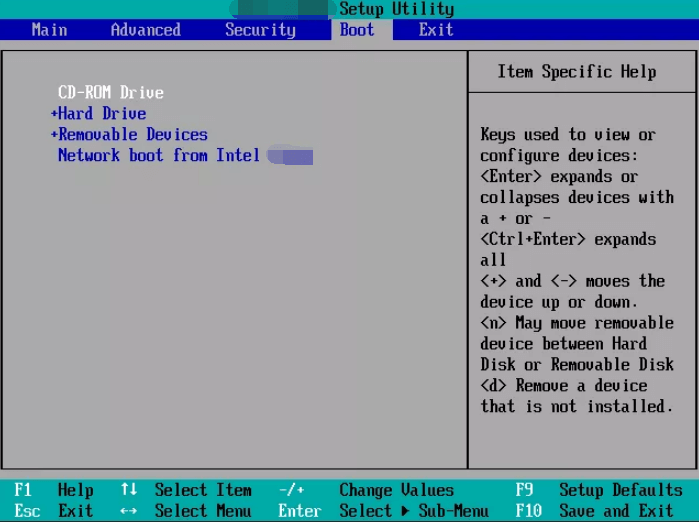
第 3 階段:如何從 USB 格式化 SSD
重新啟動您的電腦後,您可以透過 EaseUS Partition Master 繼續格式化 SSD。
步驟 1. 右鍵點選硬碟磁區並選擇「格式化」選項。
步驟 2. 在新窗口中,為磁區設定代號、檔案系統和簇大小,然後點選“「確定」。
步驟 3. 您會看到一個警示視窗,點選「確定」繼續。
步驟 4. 點選左上角的「執行操作」按鈕,然後點選「應用」開始格式化硬碟分割區。
格式化裝有作業系統的 SSD 常見問題
1. 能夠重新格式化裝有作業系統的 SSD 嗎?
雖然可以重新格式化裝有作業系統的 SSD,但通常不建議這樣做,因為這可能會導致資料遺失。
如果您從檔案總管重新格式化安裝了作業系統的 SSD,您將看到錯誤訊息「您無法格式化此磁碟區」。由於磁碟包含 Windows 作業系統,因此會導致「無法啟動」錯誤。
要重新格式化裝有作業系統的 SSD,您需要另一個第三方軟體來建立開機 USB。然後開始格式化程序。
2. 能夠格式化裝有作業系統的磁碟嗎?
您可以格式化帶有作業系統的硬碟,但之後需要重新安裝作業系統。這是因為格式化將刪除磁碟上的所有資料,包含作業系統。如果您格式化安裝了作業系統的硬碟,則需要重新安裝它才能再次使用。
3. 格式化 SSD 會刪除作業系統嗎?
不用擔心。如果您使用作業系統格式化硬碟,您的電腦將幫助您停止格式化。
4. 如何清除我的 SSD 但保留作業系統?
您可以透過設定清除 SSD 但保留作業系統:
- 開啟「設定」。
- 移至「更新與安全性」。
- 從左側視窗中選擇復原。
- 在「重設此電腦」下,按一下「開始」。
- 您可以在螢幕上看到選項 — 保留我的檔案和刪除所有內容。選擇「刪除所有內容」。
- 選擇點擊重設,然後等待完成。
這篇文章有解決您的問題嗎?
相關文章
-
如何在啟動 Windows 10 時停止磁碟檢查 (CHKDSK)
![]() Agnes/2025-01-24
Agnes/2025-01-24
-
如何從 Windows 11 22H2/23H2 更新至 24H2 教學指南✅
![]() Ken/2025-01-24
Ken/2025-01-24
-
![]() Zola/2025-07-08
Zola/2025-07-08
-
為 Windows 11/10 設定 SSD/HDD 並更改系統/作業系統磁碟
![]() Ken/2025-01-24
Ken/2025-01-24
關於 EaseUS Partition Master
全面的磁碟 & 分割區管理軟體,適合個人或商業用途。讓它幫您管理硬碟:調整分割區大小,格式化,刪除,克隆或格式轉換。
簡易教學影片

如何切割Windows 11/10/8/7硬碟
這篇文章是否有幫到您?
需要我們提供什麼樣的幫助
輸入問題並找到答案。
